AutoCAD中导入图片
导入图片涉及到两个关键的问题:如何将图片放置到指定的位置或范围内;如何修改图片的路径类型,如相对路径、绝对路径。
本文以AutoCAD 2018位演示截图来源。
1 将图片放置到指定的位置或范围内
(1)直接先复制jpg等图片文件,插入到DWG中。
(2)将图片上的黑色边框,平移、旋转、缩放至下面的方框内。
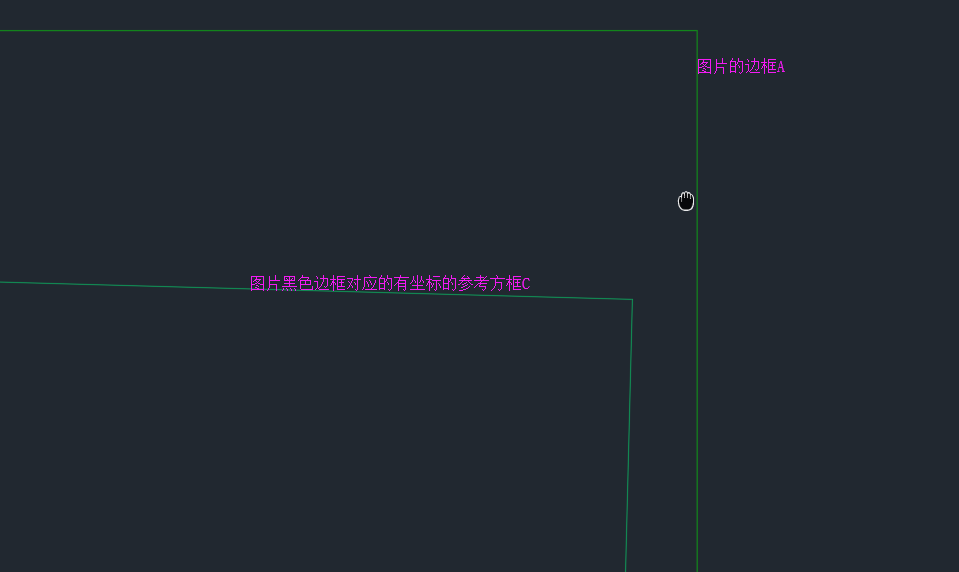
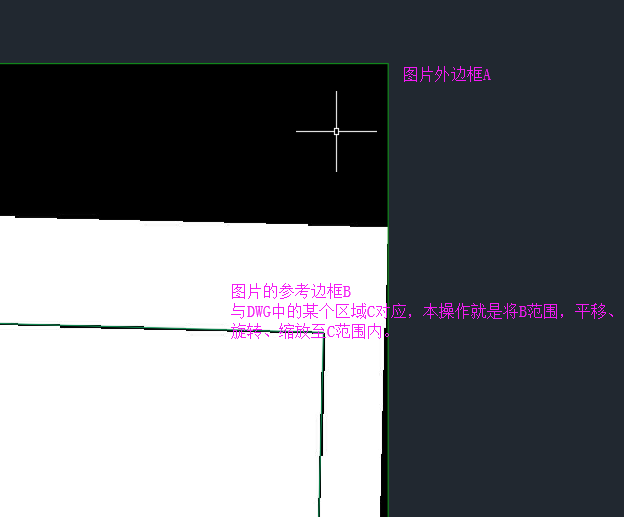
操作中,注意,最好是先平移,再旋转再缩放操作,并在旋转、缩放的过程中,以参照的形式操作。这样是最为便捷的。
2 如何修改图片的路径类型为相对路径
(1)先点击图片的外边框,然后点击2处的外部参照。打开图片的外部参照属性框。
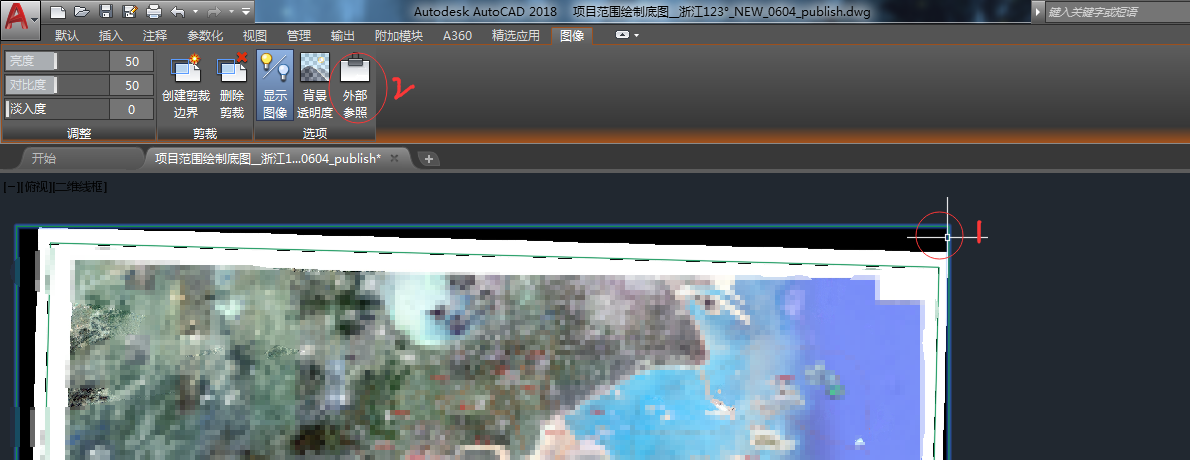
(2)可以看到图片保存的路径为相对路径。现在要将去修改为DWG同一文件夹下的XXX_123e_proj.jpg文件。在保存路径中重新选择即可。
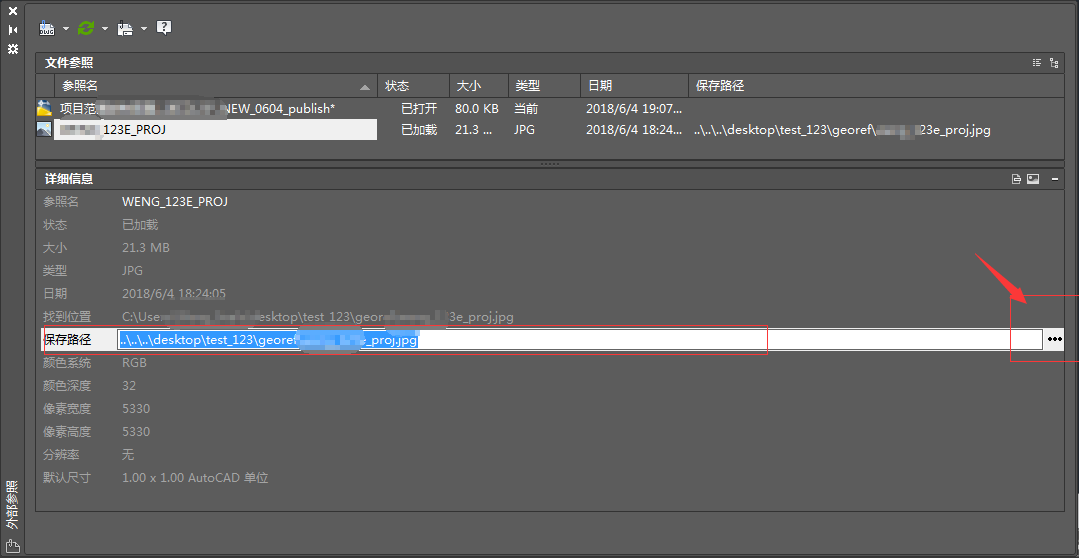
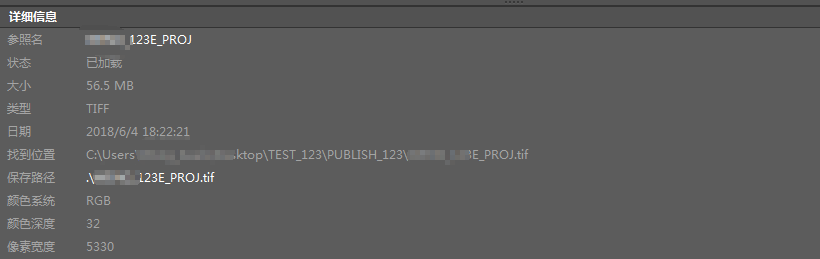
(3)可以在下方保存路径下,右键菜单,重新附加图像,可以选择相对路径附加。

或者更改某个图片的路径类型。
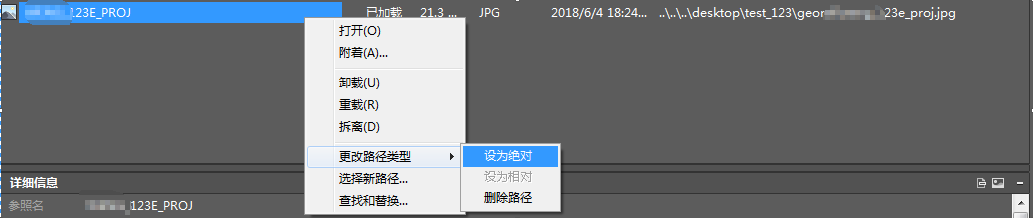
你们的评论、反馈,及对你们有所用,是我整理材料和博文写作的最大的鼓励和唯一动力。欢迎讨论和关注!
没有整理与归纳的知识,一文不值!高度概括与梳理的知识,才是自己真正的知识与技能。 永远不要让自己的自由、好奇、充满创造力的想法被现实的框架所束缚,让创造力自由成长吧! 多花时间,关心他(她)人,正如别人所关心你的。理想的腾飞与实现,没有别人的支持与帮助,是万万不能的。
没有整理与归纳的知识,一文不值!高度概括与梳理的知识,才是自己真正的知识与技能。 永远不要让自己的自由、好奇、充满创造力的想法被现实的框架所束缚,让创造力自由成长吧! 多花时间,关心他(她)人,正如别人所关心你的。理想的腾飞与实现,没有别人的支持与帮助,是万万不能的。




